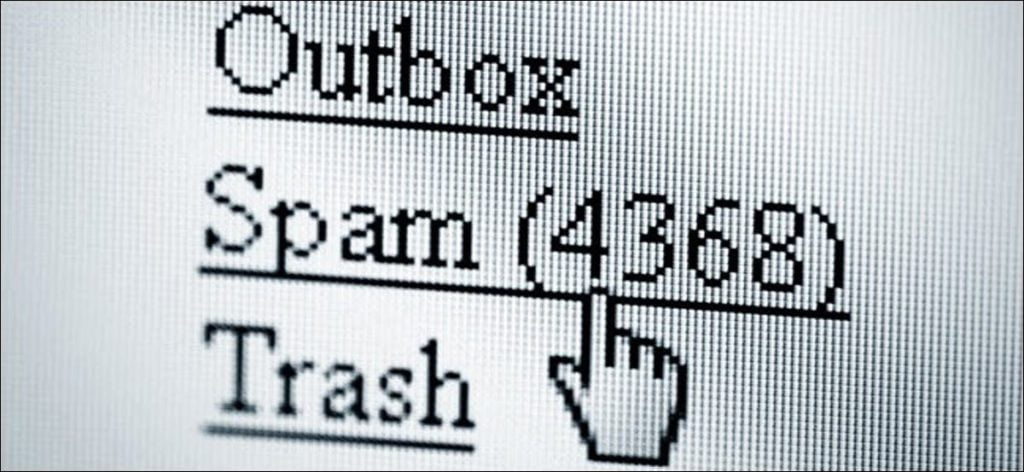¿Encuentra que los correos electrónicos de sus amigos y familiares se envían a su carpeta de correo no deseado en lugar de a su bandeja de entrada? Outlook proporciona una lista de remitentes seguros que le permite especificar direcciones de correo electrónico y dominios completos desde los que desea recibir correos electrónicos.
La lista de remitentes seguros evitará que los correos electrónicos recibidos de las direcciones de correo electrónico enumeradas vayan a su carpeta de correo no deseado. Le mostraremos cómo acceder a la Lista de remitentes seguros y agregarle direcciones de correo electrónico. También puede agregar dominios completos (por ejemplo, @ example.com) a la lista.
Para comenzar, haga clic en Correo electrónico no deseado en la sección Eliminar de la pestaña Inicio y seleccione Opciones de correo electrónico no deseado en el menú desplegable.
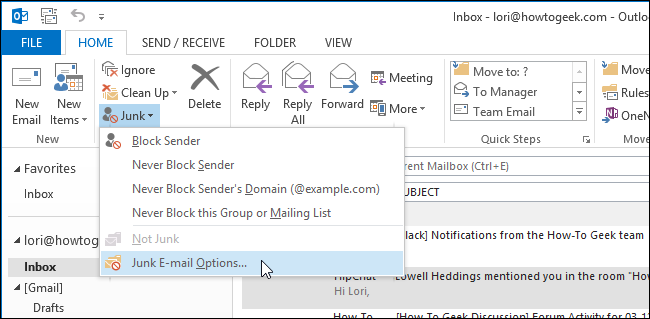
En el cuadro de diálogo Opciones de correo electrónico no deseado, haga clic en la pestaña Remitentes seguros y, a continuación, haga clic en Agregar.

En el cuadro de diálogo Agregar dirección o dominio, escriba una dirección de correo electrónico o un nombre de dominio en el cuadro de edición y haga clic en Aceptar.

Haga clic en Agregar para cada dirección de correo electrónico y nombre de dominio que desee agregar a la lista. Haga clic en Aceptar cuando haya terminado.

También puede confiar automáticamente en las direcciones de correo electrónico de sus contactos marcando la casilla de verificación Confiar también en los correos electrónicos de mis contactos.
Si desea que las personas a las que envíe correos electrónicos se agreguen automáticamente a la lista de remitentes seguros, estén o no en sus contactos, seleccione la casilla de verificación Agregar automáticamente las personas a las que envíe un correo electrónico a la lista de remitentes confiables.
Puede utilizar los botones Importar desde archivo y Exportar a archivo para exportar su lista para usarla en otra computadora o para importar una lista desde otra computadora, o simplemente para guardar su lista. Las direcciones de correo electrónico y los nombres de dominio se exportan desde una dirección o nombre de dominio a una línea en un archivo .txt.